Dette er den eneste guide, du skal bruge for at spejle skærmen fra enhver enhed til en stor skærm med Fire TV Stick.
Skærmspejling er den ideelle løsning, fordi det er svært at dele data med en stor gruppe mennesker. Det kan være udfordrende at dele information med en stor gruppe af personer på arbejdet, især når du bruger en bærbar eller anden håndholdt enhed til erhvervslivet. Det bliver mere kompliceret, når egentlig social distance er inkluderet.
Det er fordelagtigt at spejle din mobiltelefon eller bærbare computers skærm trådløst til en større en under disse omstændigheder. Fire TV Stick er en af de mest populære gadgets til at vise information på en større skærm. Desuden kan denne lille gadget forvandle næsten ethvert tv til et smart-tv. Kort sagt kan skærmspejling hjælpe med at vise information og endda begynde at streame film og tv-shows fra internettet.
Denne artikel vil diskutere, hvad Fire TV Stick er og dets brug. Vi vil også se, hvad skærmspejling er, og hvordan det er gavnligt. Til sidst vil vi se på en trin-for-trin guide til skærmspejling på Fire TV Stick.
Indholdsfortegnelse
Hvad er en Fire TV Stick?
Du kan streame over en million film, tv-shows, live sport, musik og andet indhold ved hjælp af en Fire TV Stick, også kendt som en Fire Stick. Adgang til kendte streamingtjenester er lige så simpelt som at have en internetforbindelse og et tv med HDMI-stik.
Denne mediestreaming-gadget fremstillet af Amazon gør dit tv smart. Det giver dig adgang til alle dine foretrukne tv-serier og film fra velkendte streamingtjenester som HBO Max, Netflix, Hulu, Disney+ og Amazon Prime på ét sted på en vellidt, brugervenlig hjemmeside.
Amazon Fire TV Stick understøtter også adskillige apps, der kan erstatte kablet, hvis du vælger at give afkald på kabeltjenester. Hvis du vil se dine foretrukne tv-shows, sport, nyheder og andet live- eller on-demand-indhold, kan du købe et medlemskab af live-streamingtjenester. Nogle har endda DVR-funktionalitet.
Der er flere forskellige modeller af Amazons streaming stick. Du kan streame materiale i 1080p HD (high definition) på de billigste enheder og i 4K Ultra-HD på de dyreste.
Hvordan fungerer en Fire TV Stick?
Alt du skal gøre for at få din Fire TV Stick op at køre er at sætte den i HDMI-porten på dit TV og derefter i en stikkontakt. Det næste trin er at konfigurere det og forbinde det til dit Wi-Fi-netværk. Det eneste, der er tilbage at gøre, er at downloade streaming-applikationer.
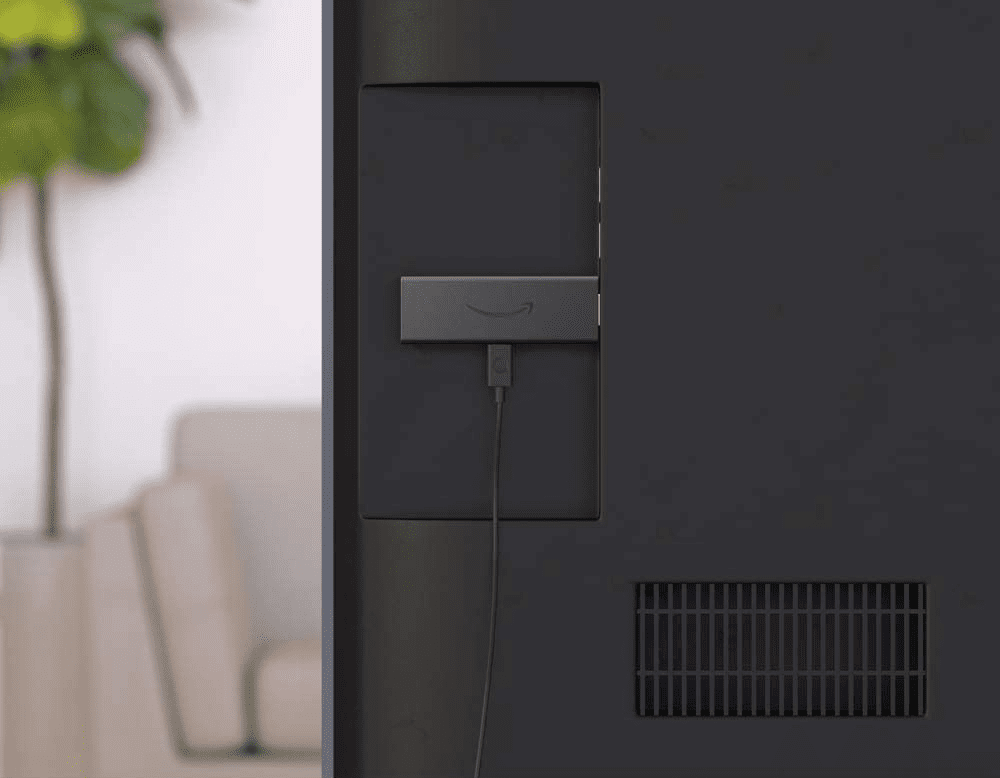 Billedkilde: Amazon
Billedkilde: Amazon
Alt, hvad du har brug for for at komme i gang, vil blive inkluderet med din gadget, inklusive selve streamingenheden, en USB-ledning, en strømadapter, en fjernbetjening og en stikkontakt.
Denne lille streamingstick gør den ideel til at skjule under dit TV. Hvis du ikke har plads nok, har nogle versioner en HDMI-forlænger, der gør det muligt at tilslutte den til enhver HDMI-port og forbedrer fjernsignalet.
Hvad bruges en Fire TV Stick til?
Som vi allerede har fastslået, er en Fire TV Sticks primære funktion at streame film, live-tv, musik og podcasts. Men denne lille gadget er i stand til meget mere. Du kan spille videospil, få vejret gennem Alexa og gøre meget mere.
Stemmekommandoer er tilgængelige på alle Amazon Fire Stick. Alexa kan tilgås ved at trykke på mikrofonknappen. Ud over mange andre ting kan Alexa ændre tv’ets station, give vejrinformation og meget mere.
På Amazon Fire Stick er der utallige appvalg. Andre har brug for en månedlig eller årlig abonnementsafgift, mens nogle er gratis tilgængelige. Din Amazon Fire TV Stick giver dig adgang til alt fra iTunes, Pandora og Spotify til YouTube, Hulu, Netflix og Disney+.
Hvad er Screen Mirroring?
Ved hjælp af skærmspejlingsteknologi kan en mobiltelefon, tablet eller laptop trådløst overføre en perfekt kopi af skærmen til en anden enhed. Du sender et “spejlbillede” af din enhed til det sted, du ønsker at nå. Du kan ofte spejle hele skærmen på din smartphone, et åbent program eller et vindue til den tilsigtede skærm.

Skærmspejling bruges i vid udstrækning til at dele materiale med andre deltagere under møder, seminarer og præsentationer. I sjældne tilfælde kan den endda bruges sammen med videokonferencesoftware til at betjene både lokale og fjerne målgrupper.
Når du bruger skærmspejling, fungerer den ene enhed som broadcaster og den anden som modtager. Det meste af tiden er dit smart-tv den modtagende enhed, og din smartphone er afsenderen.
Fordele ved skærmspejling
Der er mange fordele ved skærmspejling på organisationsniveau. Du kan dele din pc-skærm med en anden persons enhed under omstændigheder, hvor et stort antal mennesker skal se oplysningerne. Du og andre medarbejdere kan fremvise dine ideer ved at afspejle dine enheders skærme på det større display.
Spejling af information er blevet enklere med fremkomsten af digitale skilte. Ved at bruge spejling kan du nu dele analyser fra virksomheden, præstationsdashboards, dokumentoplysninger, fotos og andet arbejdsmateriale fra forskellige enheder til en enkelt displayenhed.
Der er flere ulemper ved kablet netværksinfrastruktur, herunder høje vedligeholdelses- og reparationsomkostninger. Enheder, der bruger en kablet netværksforbindelse, skal tilsluttes via ledninger, der går gennem vægge eller gulve. Der er ingen sådanne ulemper, da trådløs skærmspejling ikke kræver nogen forbindelser.
Du behøver ikke at engagere en teknisk ekspert til at implementere spejling, fordi det er ret nemt at gøre det. Det er muligt, at udstyr eller et netværk svigter i en travl arbejdssituation. Skærmspejling er enkel at bruge i denne situation, og der er ingen hardwarenetværksproblemer.
Trin-for-trin guide til skærmspejling på Fire TV Stick
Android-enhed
Det er nemt at spejle skærmen på din Android-tablet eller smartphone til en Fire TV Stick. At sikre, at dit Fire TV og din Android-smartphone er forbundet til det samme Wi-Fi-netværk er det mest afgørende skridt, du bør tage. Dette gør det muligt for begge enheder at finde hinanden på netværket.
Derudover forhindrer det fejlagtige eller generende forbindelser fra tredjeparter til dit Fire TV.
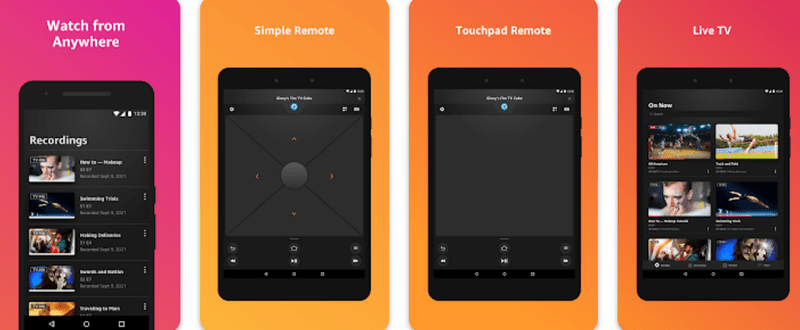
- Tilslut Fire Stick-enheden til dit tv, og tænd for tv’et.
- Sørg for, at din Android-enhed og Fire Stick er forbundet til det samme trådløse netværk.
- Aktiver funktionen “Skærmspejling”, og vælg din Fire TV-enhed.
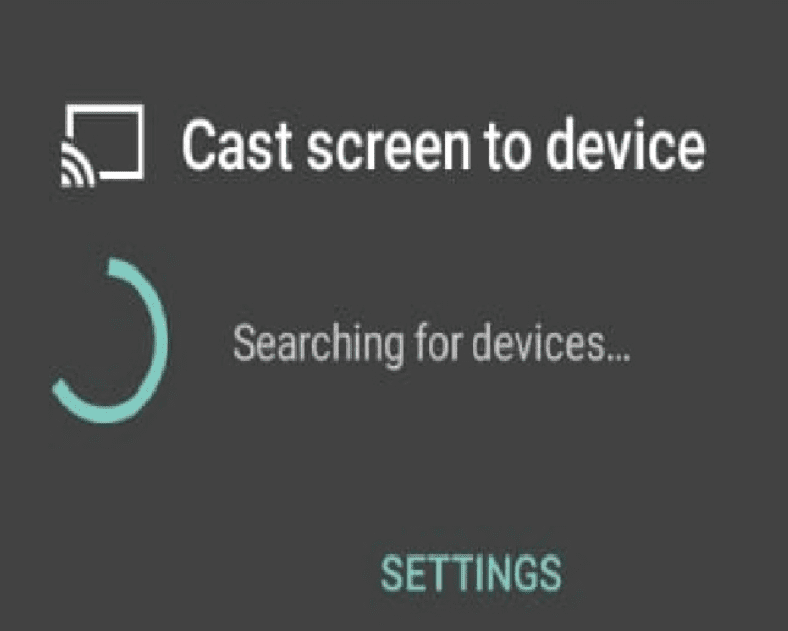
- Tryk på “Start spejling.”
- Efter et par sekunder bliver din Android-skærm castet til Fire TV.
- Sørg for at slå notifikationer FRA, som ellers kan vises på tv-skærmen, så andre kan se dem.
iOS
Ligesom Android kan du downloade Fire Stick-appen fra App Store og sikre, at din iPhone og Fire Stick er forbundet til det samme trådløse netværk. Men her er fangsten! Det kan være komplekst at spejle din iPhone til Fire TV. Trinene nedenfor kan hjælpe dig med at spejle dine iOS-enheder på skærmen.
- Så du skal installere tredjepartsapps som AirScreen, som kan søges og downloades via Fire TV-menuen.
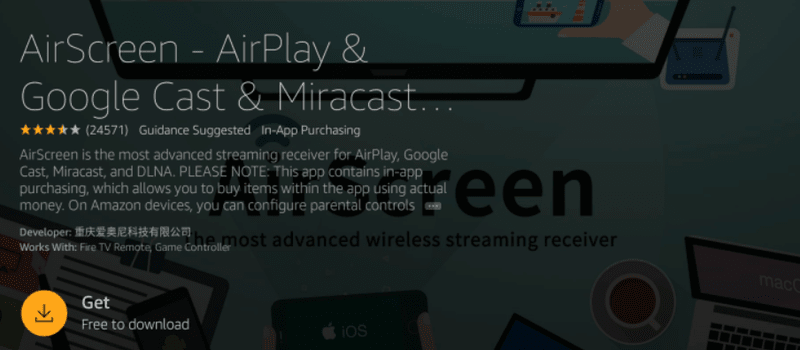
- Efter installationen kan du åbne AirScreen fra menuen på Fire TV Stick og vente et par sekunder på, at den initialiserer processen.
- I mellemtiden kan du åbne kontrolcentret på din iPhone og trykke længe på spejlskærmens ikon.
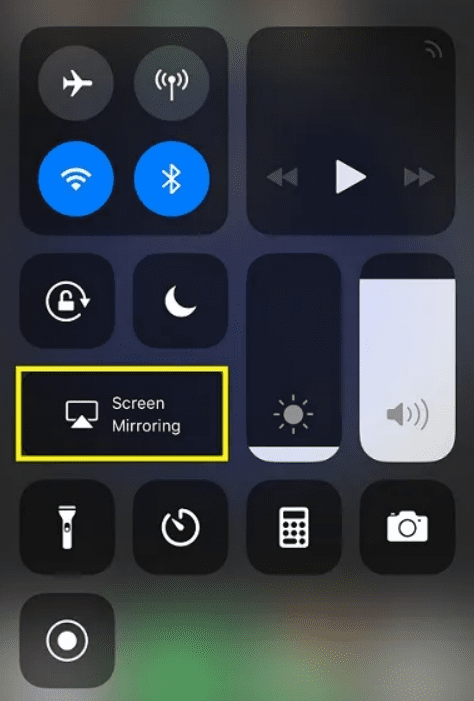
- Vælg ‘AirPlay-indholdet’ fra listen over enheder, og din iPhone eller enhver anden iOS-enhed begynder at spejle sin skærm på Fire TV’et.
Windows
De fleste mennesker bruger Windows-enheder til deres daglige arbejde. Der er ingen tvivl om, at Windows er det mest udbredte styresystem. Trinnene til at forbinde Windows med Fire Stick ligner det for Android, men med nogle få forskelle.
- Gå til indstillinger. Klik på ‘Skærm’ i skærmindstillingerne.
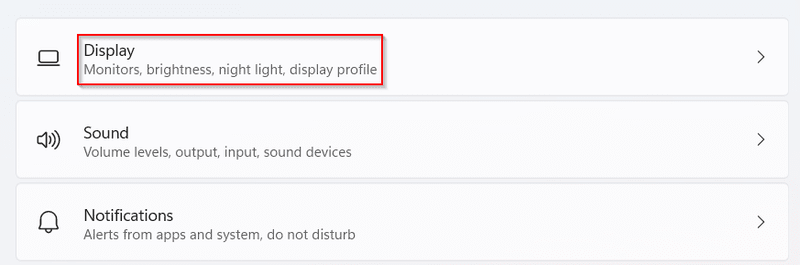
- Klik derefter på ‘Opret forbindelse til trådløs skærm’.
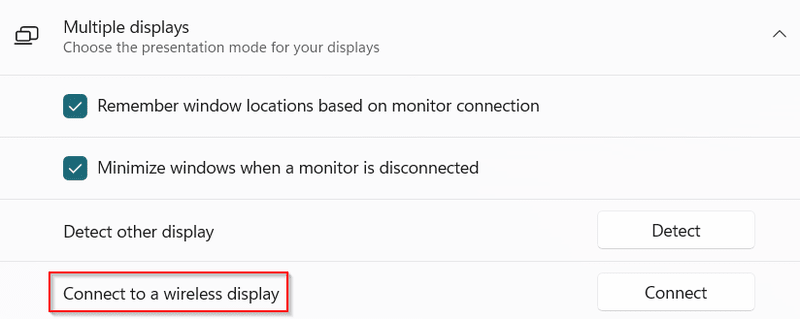
- Et panel på højre side af skærmen vil bede dig om at vælge Fire Stick.
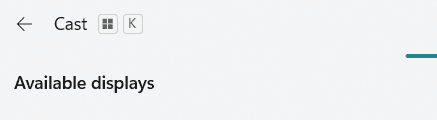
- Pc-skærmen vil blive castet på tv-skærmen i løbet af få sekunder.
Konklusion
Blandt de mest populære streaming-gadgets på markedet er Amazons Fire TV Stick. Som tidligere nævnt giver denne lille gadget dig mulighed for at forvandle praktisk talt ethvert tv til et smart. Du kan begynde at se film og tv-shows på internettet, så snart du tilslutter det.
Det tilbyder også en lang række fordele og har en fordel på netværksmarkedet. Hvis dit tv og din enhed er forbundet til det samme Wi-Fi eller hotspot, kan du streame indhold fra det ene til det andet.
Fire TV Sticks skærmspejlingsfunktion er uden tvivl dens fineste funktion. For at aktivere skærmspejling på din enhed ved hjælp af en Fire Stick, skal du følge instruktionerne, der er givet.
Læs derefter om, hvordan du kan udføre Android- og iPhone-skærmspejling til en pc ved hjælp af iMyFone.

